背景
很多朋友应该看过系统迁移教程,就是以前windows系统是安装在机械硬盘,或者是128G的小容量固态硬盘,想要更换大容量的如1T的固态硬盘,但是不想重装系统,不想重装软件,只想简单迁移,然后就能换上新的1T固态继续用了
经过一番探索,用免费各种快乐版、绿色版的Diskgenius中的“系统迁移”功能,可以实现。但要特别提示,diskgenius中有系统迁移和克隆硬盘两大功能,硬盘克隆很可能会出问题,只有系统迁移目前是相对靠谱的。而 系统迁移 只能克隆系统盘,不能克隆C盘系统盘外的盘。
由此推广,NAS盘是否能用硬盘克隆的方法无缝迁移呢?
本次实验方法大体用两种方案:
1、用软件实现
即用diskgenius等软件实现全盘克隆
2、用硬件实现
用带对拷功能的硬盘盒实现
方案1:用软件(傲梅分区助手)克隆硬盘(单盘一对一) 未成功
理论上,RAID5中的任意一块盘取下,然后进行对拷,再重新安装回去,应该是正常运行的,因此这里不对raid5所有硬盘对拷,只随机选raid5中的一块进行
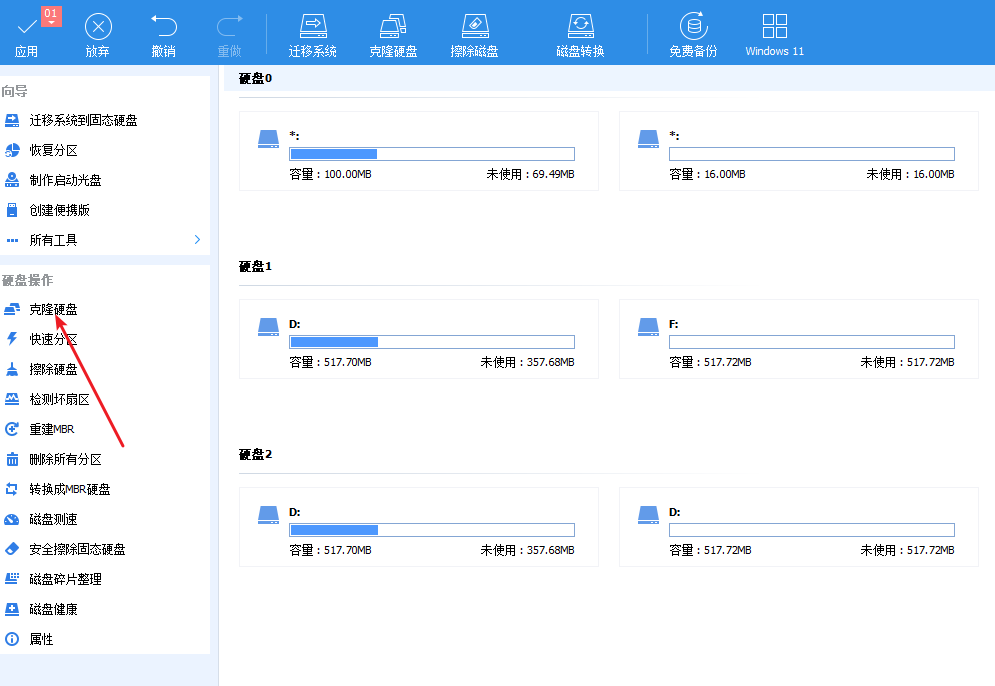
之后等待对拷完成
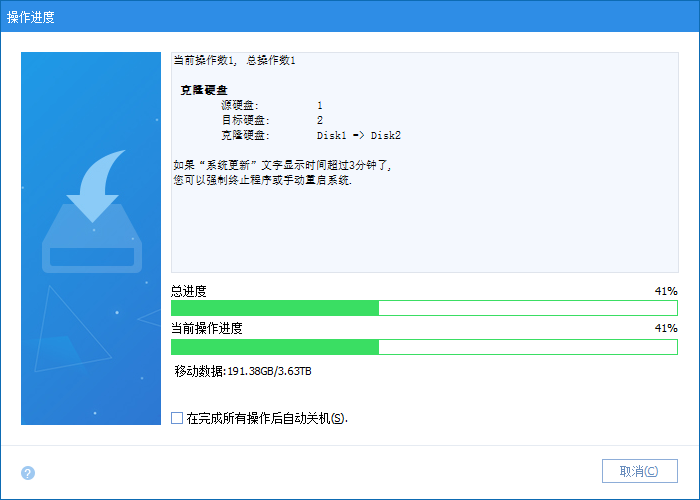
没有成功,不清楚原因,改用diskgenius也没有成功,而且软件方法克隆,硬盘拷贝速度仅仅只有20M的速度,远不如硬件对拷,所以个人目前不是很喜欢用软件对拷,除非你是固态对固态对拷,否则这个速度让人抓狂,4T要40小时完成对拷?!!
方案 2:用硬盘盒对拷(单盘一对一) 成功!
我手上有一个绿联的双盘位硬盘盒,尝试用自带的脱机拷贝功能来看是否能实现
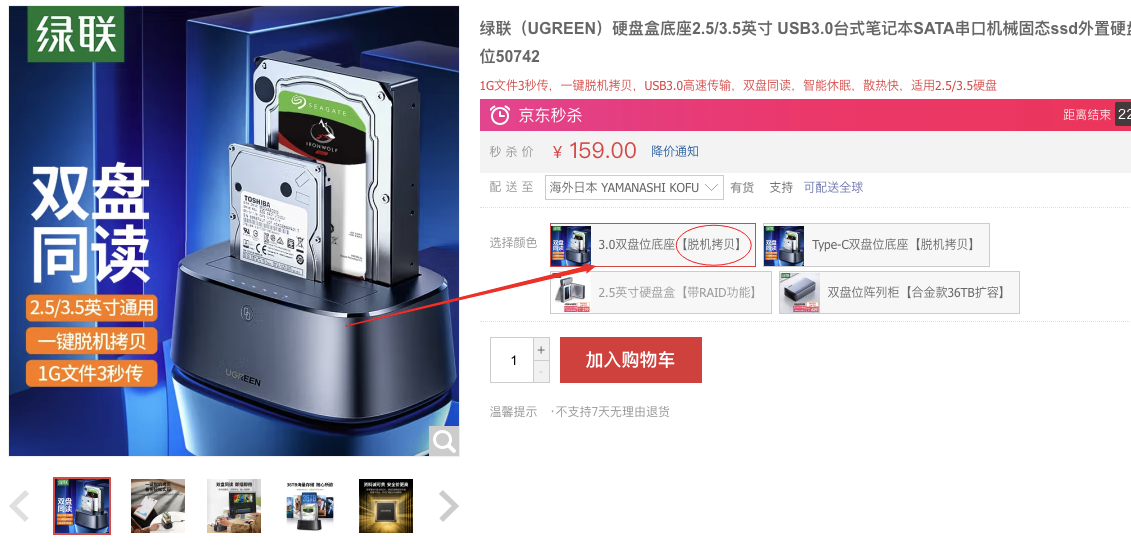
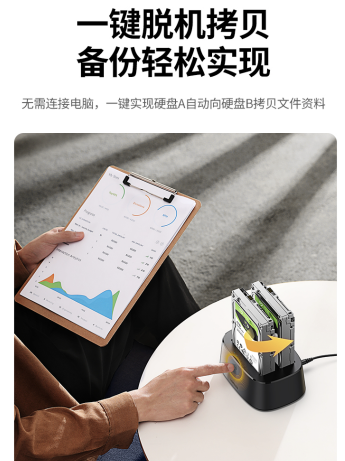
1、 威联通普通单一NAS盘 对拷(非raid盘)
我抽取威联通NAS上的一块单一静态卷的独立盘(没有组RAID),插在windows系统上是无法读取的那种格式,然后拿一块全新的同容量的4T盘进行脱机拷贝。

操作方法(仅限于绿联这款):
1、首先要保证B盘容量大于等于A盘,拷贝方向如上图和上上图,我这里4T红盘plus是A盘(靠近拷贝按键这边),靠近电源线屁股那边的是B盘,方向是从A拷贝到B,不要搞混了。
特别提示:B盘不用提前格式化,直接拆封后的新硬盘,或者用过的硬盘都可以,对拷时候会帮你从头格式化。另外,拷贝完成后记得断电再重新通电,否则无法进行下一块盘的对拷
2、不需要连接USB线,只用插电源线即可,然后记得打开电源,此时两个盘都安装了,垂直方向最左和最右的蓝灯都是持续亮着的
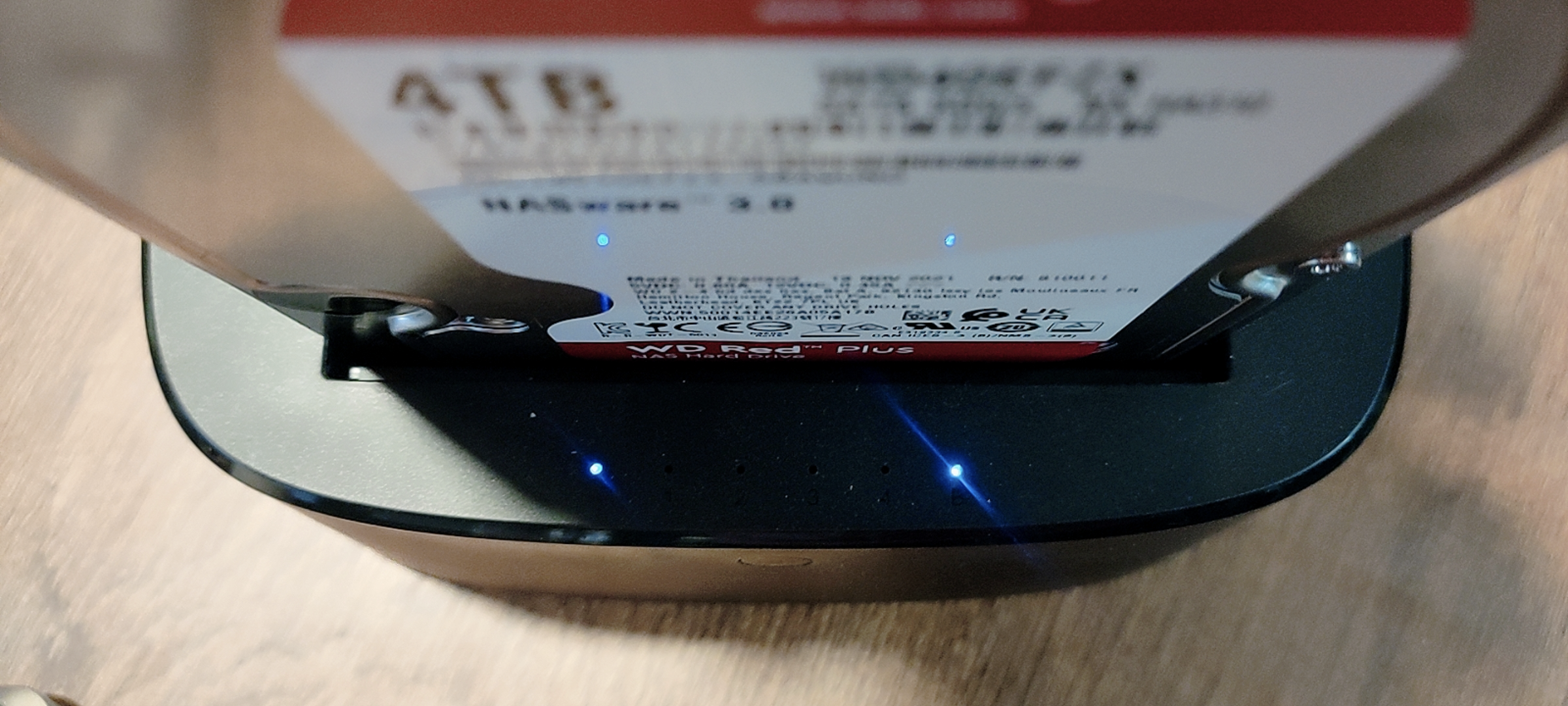
3、长按前面的脱机拷贝键,大约5秒,你会看到硬盘指示灯闪烁,跑马灯的形式(想要中断拷贝,只需再次长按5s左右)

然后松开手,并迅速再次按下,大约持续1秒松开,等一小会,从左边起第二个灯开始闪烁

此时表示脱机拷贝开始了,灯是按百分比进行的,表示进度,一直到中间四个灯全亮则表示拷贝完成,拷贝完成的时候会发出蜂鸣声
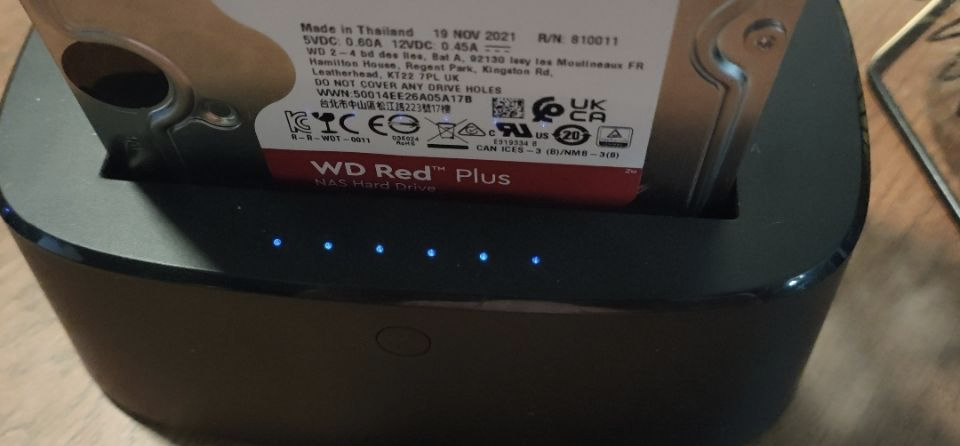
完成后,插入新盘(也就是B盘),威联通系统正常识别,没有问题
大功告成!
这种方法的优势就是对拷速度很快,本质上取决于两块盘的速度,但依然比用电脑对拷快一些
2、 威联通RAID5 任意一块盘 对拷(raid盘) 成功!
经过测试,即便是raid盘,依然可以用上述对拷机的方法,实现正常识别
我抽取了raid5中的第一块盘,用上述绿联硬盘盒的对拷功能,重新插回威联通系统,正常识别,无任何报警,证明raid盘也可以用这种方法
尚未检验的情况:
比原盘容量大的盘默认应该是当成一个空的未格式化的盘,这里的空间要如何解决,例如4T盘到8T盘,那么大约还有4T空间其实有可能是不能用的,后续要如何操作,这是个问题,目前没有条件进行测试。个人觉得raid组,好几个硬盘的数据迁移工作,还是不要尝试用这种方法,哪怕是摘一块插入一块新的盘,这么一块一块替换,感觉都比这么拷贝靠谱。当然,最靠谱的还是新组建一个raid,然后raid对raid这样数据拷贝过去,较为稳妥。
后续有条件我会跟进测试,没条件,那就鸽了吧,留给其它有条件的人
总结
用这种方法拷贝其实是个懒人方法,例如要扩容,迁移什么的,盘位不够,就不需要购买第二台NAS,比较方便。而且我没想到多年前购买的带脱机拷贝功能的硬盘盒居然真的有用,这钱没白花。速度上,相对来说也更快一些
但回过头来看一下,这种脱机拷贝的东西,linux上应该一个简单的shell脚本应该就能解决,不是什么很难的事情
我是村雨,下期见
原文链接:https://www.bilibili.com/read/cv17619509/















